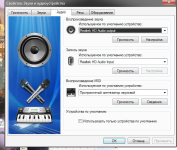
На лаптопа на Windows, слаб звук: Как да го увеличите, какви ключове? Как да укрепим, направете звука по-силно на лаптоп? Програмата за подобряване на звука на Windows 7, 8, 10 лаптоп: изтегляне
Статията изброява начините за регулиране на обема на звука върху лаптопите.
Навигация
Много потребители на лаптоп често търсят въпроси относно регулирането на звука. Същността на проблема е в недостатъчния обем, те (като правило новодошлите) не могат да се увеличат до достатъчно ниво.
Но не е толкова трудно да се реши този проблем, има дори няколко начина за това. В този преглед ще обсъдим как да увеличим слабия звук на лаптопи. Windows 8, 10, 7».
Защо съм на лаптопа "Windows 8, 10, 7" тих звук?
Първо, ще изброим причините, поради които звукът на лаптоп може да не е абсолютно силен или висококачествен:
- С слаб звук или звук с всяка намеса, проблемът може да бъде в остарели драйвери на звуковата карта. Понякога драйверът просто не е съвместим с текущата версия на операционната система и няма да чуете нищо от високоговорителите. В този случай решението е едно - актуализира или преинсталира драйвера.
- Следващият проблем е доста прост. Вие просто не конфигурирате контрола на силата на звука (в лентата на задачите в долния десен ъгъл) на необходимото ниво. Между другото, може да има няколко (миксери) такива регулатори: за играч, за браузър, за системни звуци и др. Може би някои от тях или всички наведнъж не сте конфигурирани.
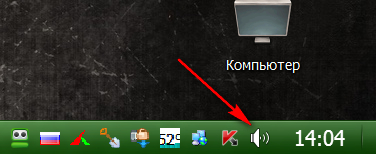
Икона на говорителя на "TASBER"
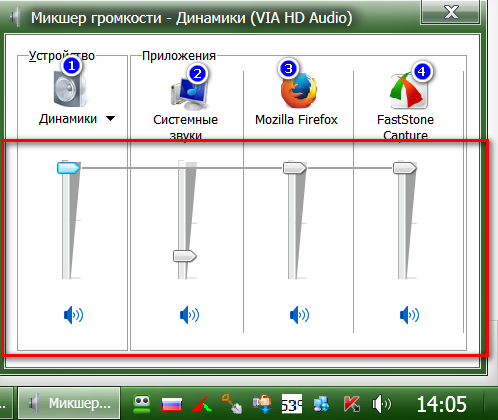
Миксер
- Възможен е безмълвен звук, когато слушате някой запис или видеоклип. Възможно е случаят да е в самия запис и е възможно да се увеличи звукът тук с помощта на специални програми, за които ще говорим.
- Ако сте свързали външна колона към лаптоп, и само един, тогава проблемът ще бъде подходящ - ще чуете само един канал, докато стереозаписите са две от тях. Ако слушате стерео отляво или дясната колона, звукът може да е тихо. И ако нямате втора колона, конфигурирайте възпроизвеждането на моно режим или увеличете обема на съответния дясно / ляв канал.
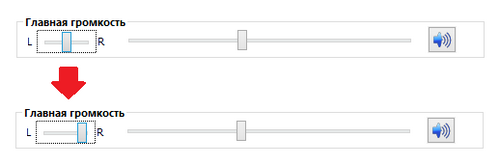
Настройване на звука в лявата / дясната колона
Как да направите звук по-силен на Windows 8, 10, 7 лаптопи чрез конвенционални методи?
Когато купувате лаптоп, тогава нивото на звука не е инсталирано по подразбиране на пълния обем. Ще трябва да персонализирате звука. Това може да се направи, както следва:
- Увеличете звука на лаптопа, използването на специални клавиши. Повечето лаптопи съществуват ключове за регулиране на звука. Разбира се, всеки модел има свои характеристики, но същността във всички случаи остава една. Например, на много лаптопи, трябва едновременно да натиснете два клавиша: " Fn."И друг ключ с иконата на високоговорителя.

Натиснете два клавиша: "Fn" и друг ключ с иконата на високоговорителя.
- Друг вариант. Щракнете с десния бутон върху иконата на високоговорителя в лентата на задачите в долния десен ъгъл (вижте в екрана по-горе) Щракнете с десния бутон върху и в отвореното меню, отидете на елемента "Play Device". В прозореца, който се отваря, намерете в списъка на устройствата " Динамика", Маркирайте го и под щракнете върху" Имоти" След това новият прозорец ще се отвори, къде в секцията " Нива»Можете да регулирате звуковия обем. По принцип този метод е подходящ за " Windows 8, 10, 7».
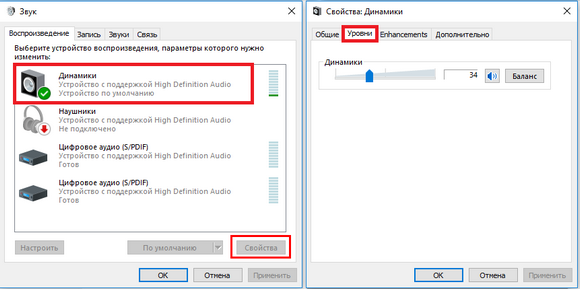
В прозореца, който се отваря, намерете в списъка с "динамични" устройства, маркирайте го и под натискане на "Properties"
- Друг начин е да конфигурирате звуковата карта. Ако сте закупили отделна дискретна звукова карта, първо проверявайте драйвера му. Разбира се, той трябва да бъде правилно инсталиран, въпреки че не трябва да има проблеми с това. След това, в лентата на задачите кликнете върху иконата на вашата звукова карта (в нашия случай използваме " ASUS Xonar D1.") И регулирайте звука в прозореца на програмата.
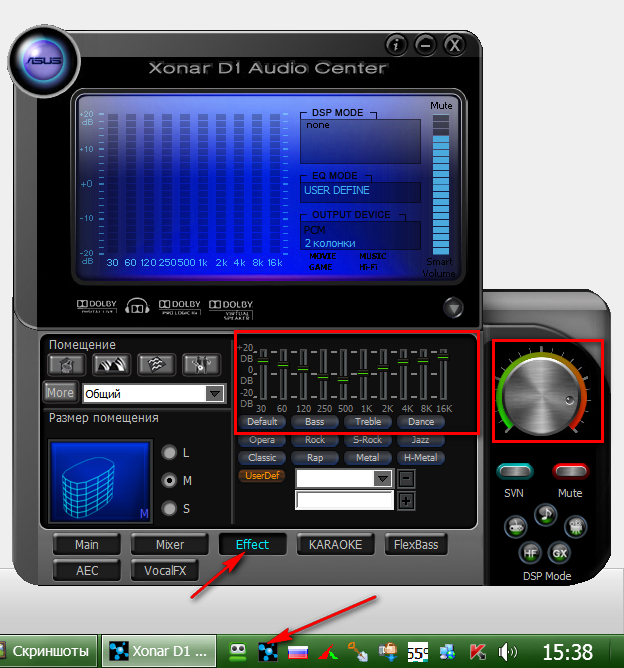
Настройки на звука в шофьор на звук
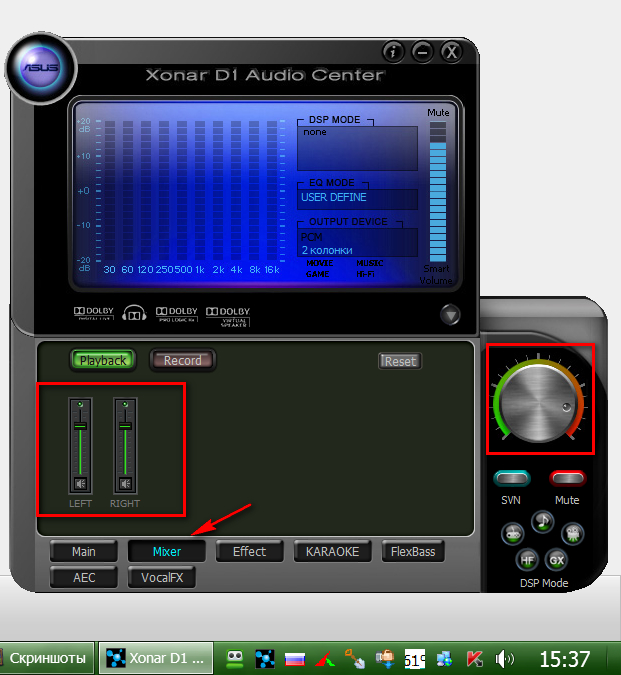
Настройки на звука в шофьор на звук
Как да направите звук по-силен на Windows 8, 10, 7 лаптопа с програми от трети страни?
Ако трябва да регулирате звуковия обем само на някои аудио файлове, тогава можем да прибегнем до помощ от специални допълнителни програми. Например, използване на кодеци за възпроизвеждане на аудио файлове - " K-Lite кодек пакет" Заедно с този кодек, известният играч ще бъде инсталиран на вашия лаптоп. Media Player Classic- Което също не те наранява. Тя ще работи перфектно на всички версии на Windows от седемте и по-високи.
Изтеглете посочения кодек, започнете го и направете следното:
- По време на инсталационния процес регулирайте инсталатора, както е показано на екрана
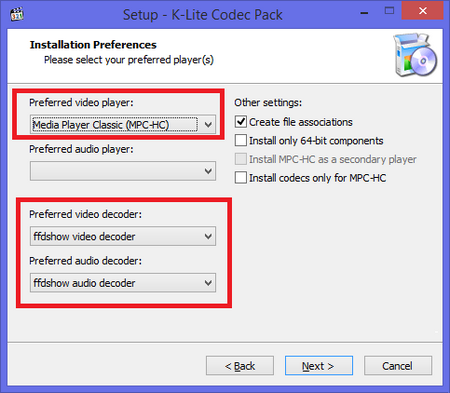
Плъзнете настройките, както следва.
- След това след инсталирането, стартирайте всеки аудио файл с плейъра " Media Player Classic»
- Ако обемът на звука не ви удовлетворява, отидете при настройките на играча, както можете да видите на снимката.
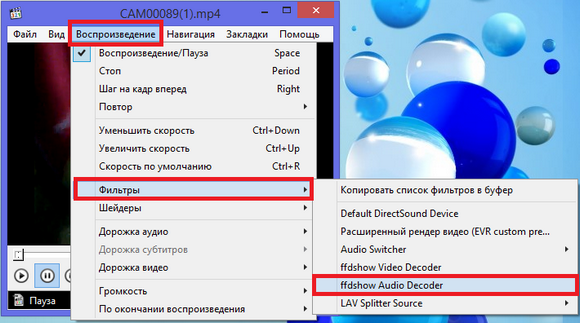
Отидете на звуковите настройки на играча
- Отваря се прозорецът Настройки. Сега поставете галерията близо до опциите Миксер."И" СИЛА НА ЗВУКА." След това, преместете плъзгача (маркиран с червена рамка) наляво / надясно, регулирайте силата на звука и кликнете върху " Приложи" или " Добре" По този начин можете да увеличите звука на отделно приет специален аудио файл.
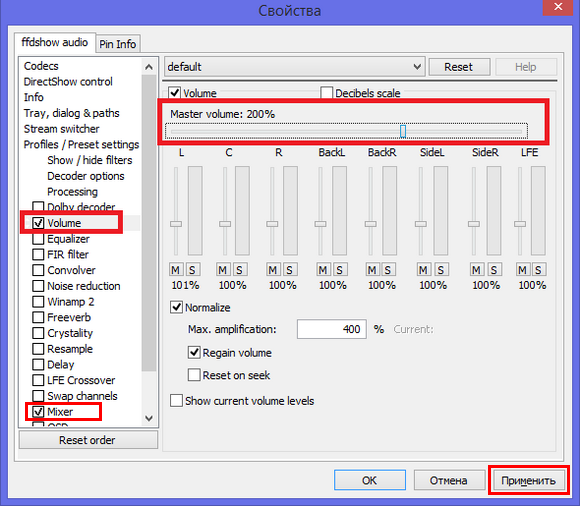
Вземете DAWS близо до опциите "Миксер" и "Volume" и регулирайте звука на звука
Видео: Увеличете силата на звука на лаптоп
